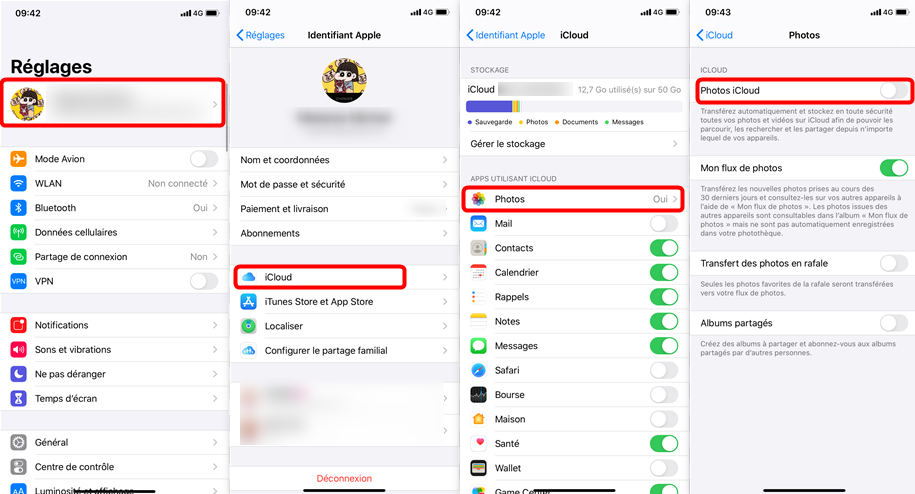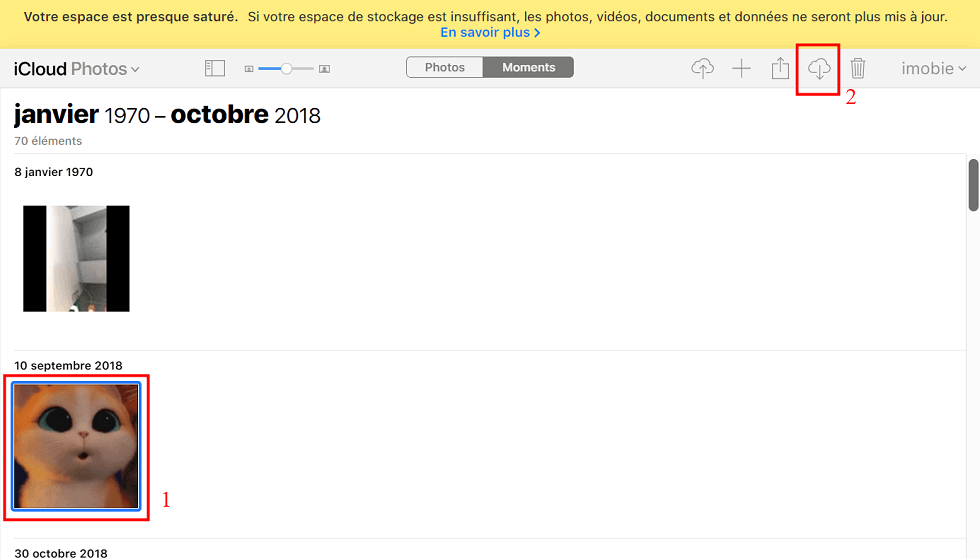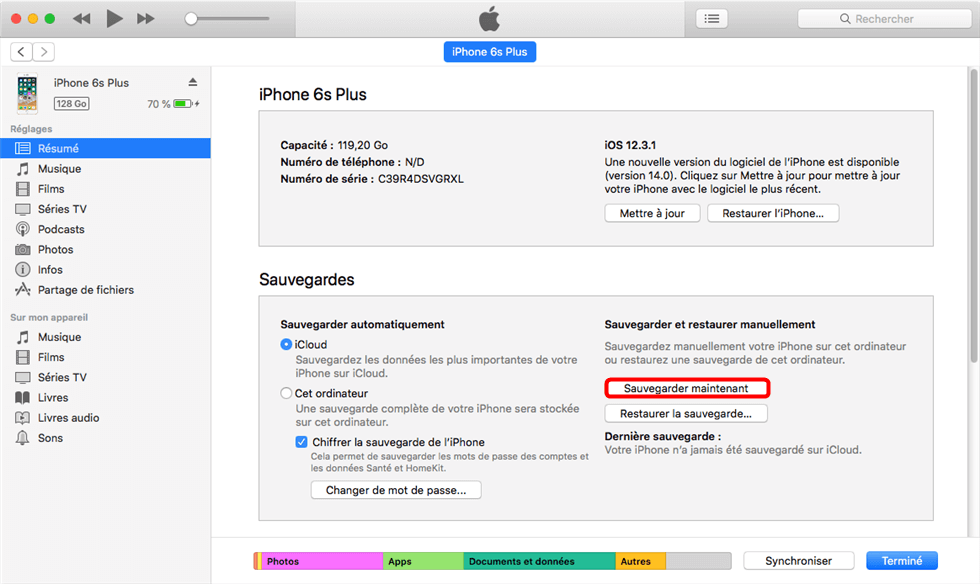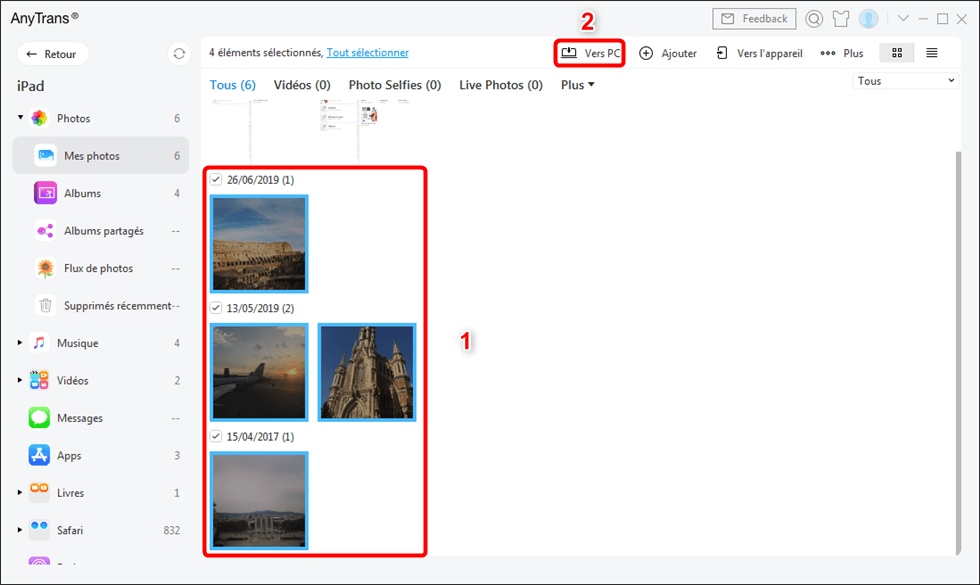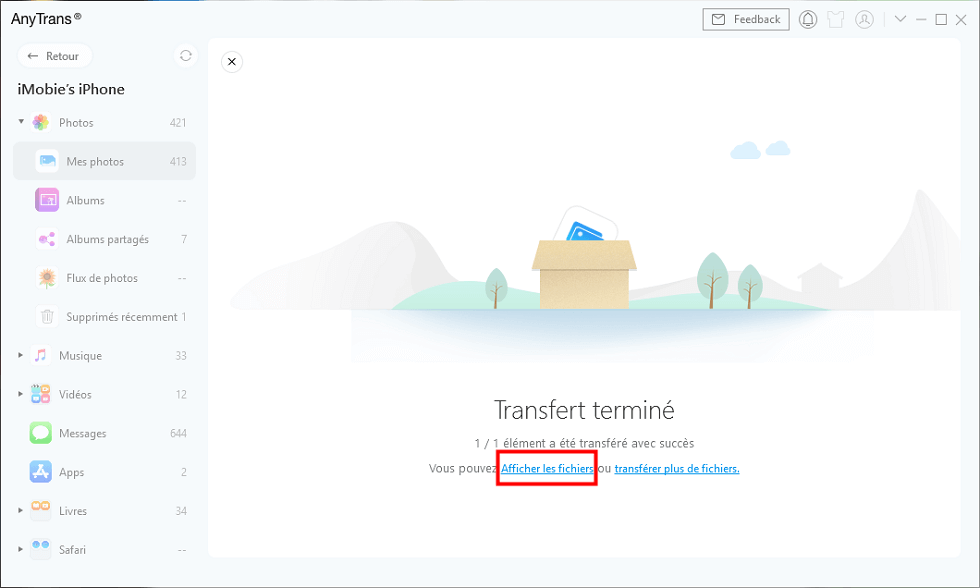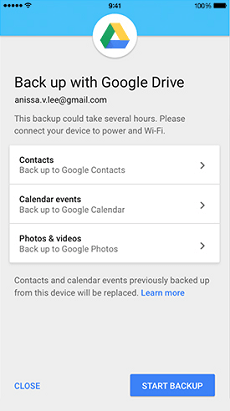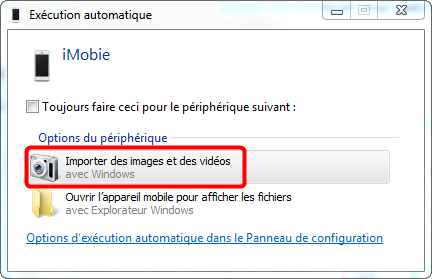Toutes les solutions de transfert de photos iPhone 12/12 Pro/12 Pro Max/12 mini vers PC
Vous voulez transférer vos photos d’iPhone 12/12 Pro/12 Pro Max/12 mini vers un PC ? Cet article vous propose 5 façons d’importer des photos iPhone vers votre ordinateur. Choisissez la meilleure solution selon vos besoin.
Tutoriels sur vos photos iOS
Importer photos vers iPhone
Autres astuces photos iPhone
Une grande partie de l’attrait de l’iPhone est son Caméra. Dans la mise à jour continue des iPhones, les développements de caméras attirent également l’attention des utilisateurs. Le nouvel iPhone 12/12 Pro/12 Pro Max/12 mini a un appareil photo grand-angle. Vous pouvez prendre des photos avec détail et une richesse des couleurs. Avec une fonction d’appareil photo puissante, vous devez avoir de nombreuses photos belles et significatives que vous souhaitez d’enregistrer.
Les photos enregistrent de beaux moments de la vie. Photo du premier jour d’école de votre enfant, un dîner que votre mère a fait pour vous, la scène de votre premier voyage avec vos amis. Elles sont très précieuses, personne ne veut perdre ces photos. Mais comment sauvegarder les photos? Comment transférer les photos de iPhone 12/12 Pro/12 Pro Max/12 mini vers PC ? Jetons un coup d’œil à la méthode recommandée pour vous dans cet article.
Méthode 1 : Transférez les photos iPhone 12 vers PC avec iCloud
iCloud synchronise facilement vos photos iPhone 12/12 Pro/12 Pro Max/12 mini. Il vous suffit de télécharger les photos synchronisées sur le PC, mais l’utilisation d’iCloud est soumise à certaines restrictions. Si vous avez beaucoup de photos de plus de 5 Go, vous devez dépenser de l’argent pour acheter de la mémoire afin de sauvegarder toutes vos photos. De plus, l’utilisation d’iCloud nécessite un bon réseau pour synchroniser les photos.
Forfaits de stockage iCloud et tarification
50 Go : 0,99 €
200 Go : 2,99 €
2 To : 9,99 €
Étape 1. Ouvrir la synchronisation photos, appuyez sur Réglages > iCloud > Photos
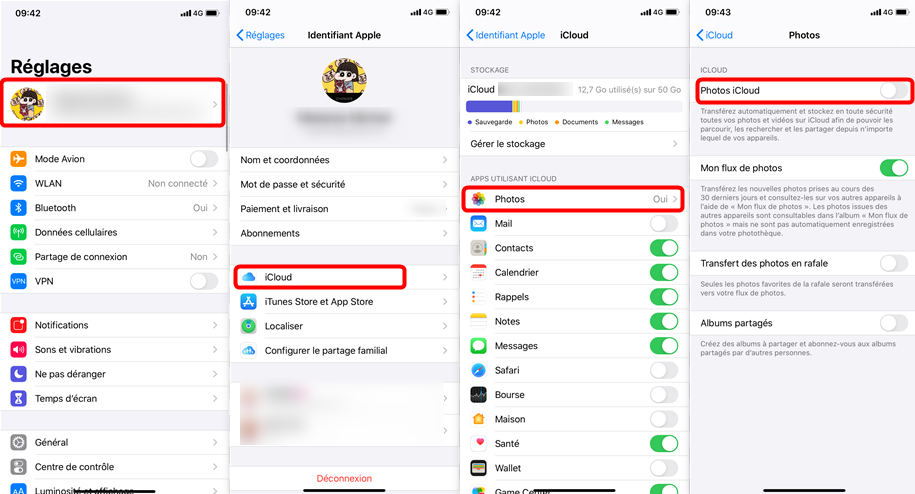
Réactiver Photos sur iCloud
Étape 2. Téléchargez les photos d’iPhone 12 sur PC depuis iCloud.
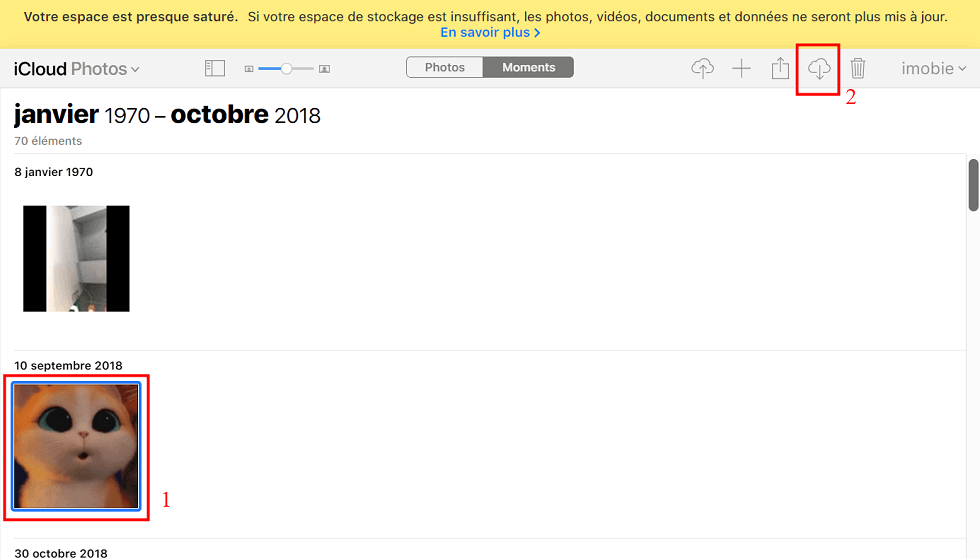
Télécharger photos vers PC
Méthode 2 : Transférer photos iPhone 12 vers PC via iTunes
iTunes n’est pas seulement un lecteur multimédia, c’est aussi un outil de gestion de photos, musique, vidéos et autres données. Vous pouvez l’utiliser pour sauvegarder des photos.
Étape 1. Téléchargez et installez la dernière version d’iTunes sur votre ordinateur, et puis branchez votre iPhone 12 sur le PC.
Étape 2. Cliquez sur Résumé > Sauvegarder maintenant. De cette façon, toutes les données d’iPhone 12, y compris les photos, sont sauvegardées sur PC.
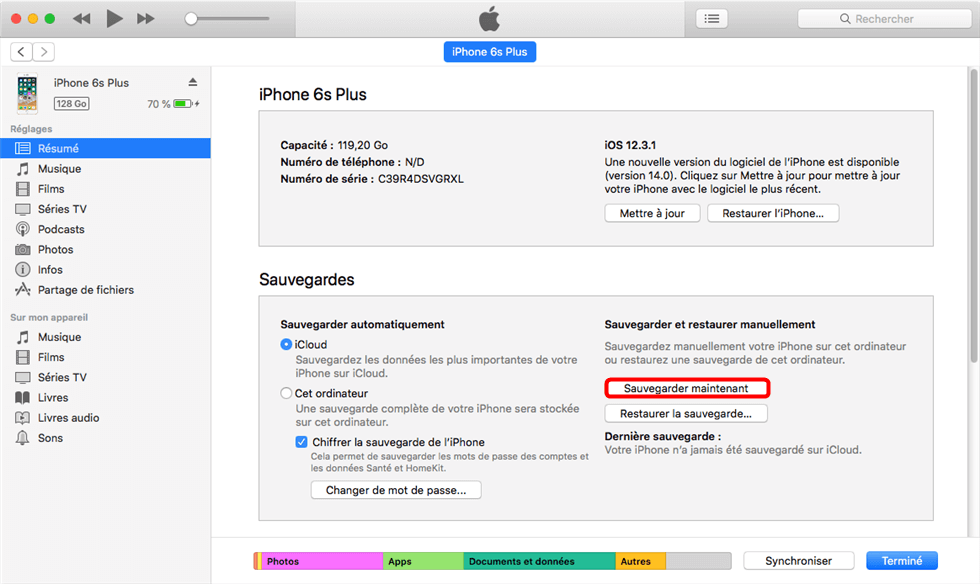
Sauvegarder iPhone via iTunes
En utilisant cette méthode, iTunes sauvegarde toutes vos données. Si vous souhaitez uniquement sauvegarder des photos, cette méthode n’est pas la meilleure, et les données de l’iPhone 12/12 Pro/12 Pro Max/12 mini écraseront la sauvegarde précédente, ce qui peut entraîner une perte de données.
Méthode 3 : Utilisez un logiciel professionnel de transfert de photos
AnyTrans est un logiciel de transfert de données professionnel pour les appareils iOS, transfert avec multiple direction, iPhone 12/12 Pro/12 Pro Max/12 mini ver PC, PC vers iPhone, iCloud vers iPhone, iPhone vers iPhone; etc. Transmission de plusieurs données, par exemple, les photos, musiques, vidéos, messages, Apps, contacts, notes.
- Il n’y a pas de limitation de mémoire, ne dépend que de l’espace de stockage de l’ordinateur.
- Transfert rapide de toutes les photos d’iPhone 12 vers PC en un clic. Vous pouvez également sélectionner des photos à transférer.
- Vous pouvez transférer des images originales ou d’autres formats, changer le format de Live photo. Offrez-vous une variété de choix.
Étape 1. Téléchargez AnyTrans sur votre PC > Connectez votre iPhone 12 à PC.

Transférer les photos iPhone vers l’ordinateur
Étape 2. Cliquez sur Photos > Choisissez les photos que vous voulez transférer ou tout sélectionner > Cliquez sur le bouton Vers PC.
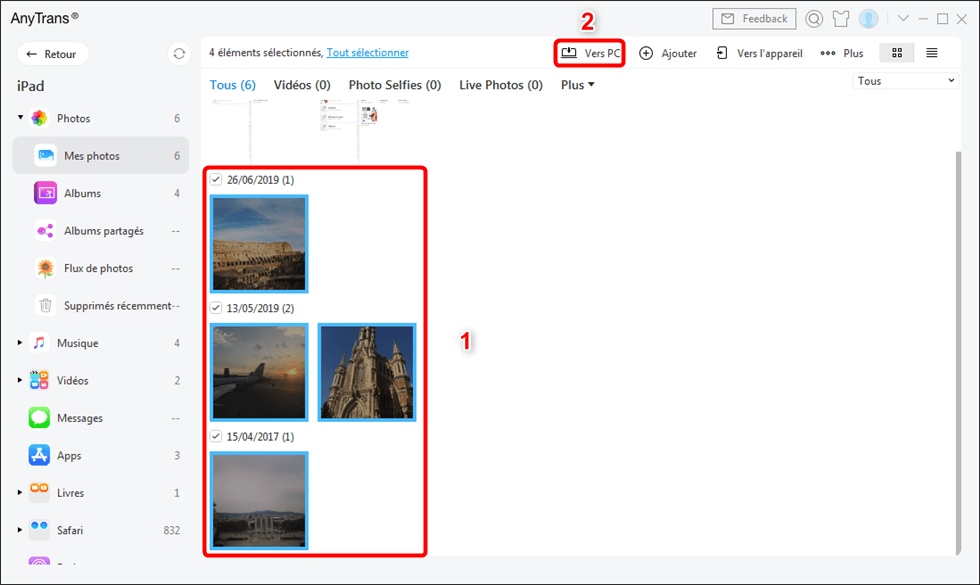
Transférer les photos sur l’ordinateur
Étape 3. Une fois le transfert réussi, vous verrez la page suivante, cliquez sur Afficher les fichiers, vous pouvez trouver rapidement les photos transférées sur l’ordinateur. Utilisez AnyTrans pour transférer des photos, l’opération est simple et rapide. Ne vous coûtera pas beaucoup de temps.
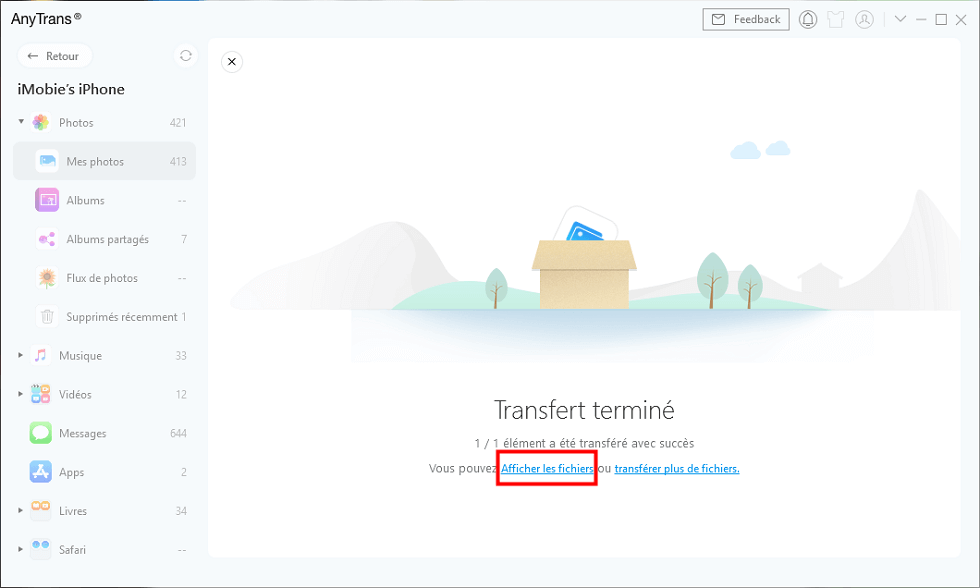
Afficher les fichiers
Méthode 4 : Transfert de photos iPhone 12 vers PC en utilisant Google Drive
Google Drive est également un très bon logiciel de stockage de données. Vous pouvez le télécharger sur votre iPhone 12/12 Pro/12 Pro Max/12 mini et vous connecter à votre compte Google, puis transférer les photos vers Google Drive, vous connecter à votre Google Drive sur votre ordinateur pour télécharger les photos sur PC.
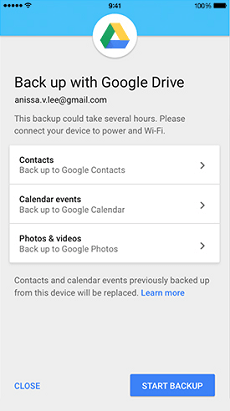
Sauvegarder des photos via Google Drive
Mais comme iTunes, lorsque Google Drive sauvegarde des photos, la dernière sauvegarde écrasera les photos précédente. Google Drive ne peut sauvegarder que l’image d’origine de photos et ne peut pas convertir le format. Si vous souhaitez enregistrer votre Live photo en direct au format JPG, GIF ou MP4, il est recommandé de revenir à la troisième méthode.
Méthode 5 : Importez de photos iPhone 12 vers PC avec Explorateur Windows
Vous pouvez importer des images et des vidéos avec Explorateur Windows. Il vous suffit de connecter votre iPhone 12/12 Pro/12 Pro Max/12 mini à PC, puis l’interface suivante apparaîtra, cliquez Importer des images et des vidéos.
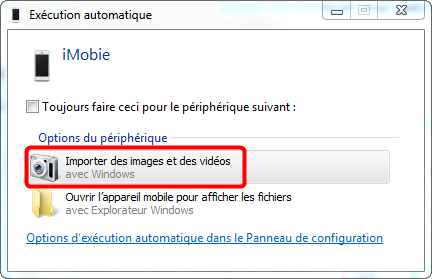
Comment passer iOS à Android avec l’Explorateur Windows
Cette méthode est très utile si vous transférez toutes les photos et vidéos, mais si vous voulez transférer quelques photos et organiser l’album, supprimer des photos inutiles, Explorateur Windows ne répond pas aux besoins. Parce qu’il affiche les photos dans différents dossiers, vous ne pouvez pas juger directement de quelles photos se trouve chaque dossier.
Conclusion
Transfert des photos de l’iPhone 12/12 Pro/12 Pro Max/12 mini vers PC enregistre de précieuses photos et éviter de les perdre. Cet article vous propose 5 méthodes, l’opération la plus efficace et la plus simple est AnyTrans, nous vous le recommandons sincèrement.
AnyTrans – Transfert de photo pour iPhone 12
- Transférez plus de 3000 photos de l’iPhone vers un ordinateur portable en moins de 32 SECONDES.
- Transférez toutes les photos telles que la pellicule, le flux de photos, le partage de photos, etc.
- Aucun dommage à l’image et sera conservé dans la qualité d’origine.

Ronnie Martin


Membre de l'équipe iMobie et fan d'Apple, adore aider plus d'utilisateurs à résoudre divers types de problèmes liés à iOS et Android.
FocuSee
Screenify
AnyEnhancer
Vozard
AnyMiro
AnyFix
 PhoneClean
PhoneClean MacClean
MacCleanWinOptimizer
 M1 App Checker
M1 App CheckerHeic Converter